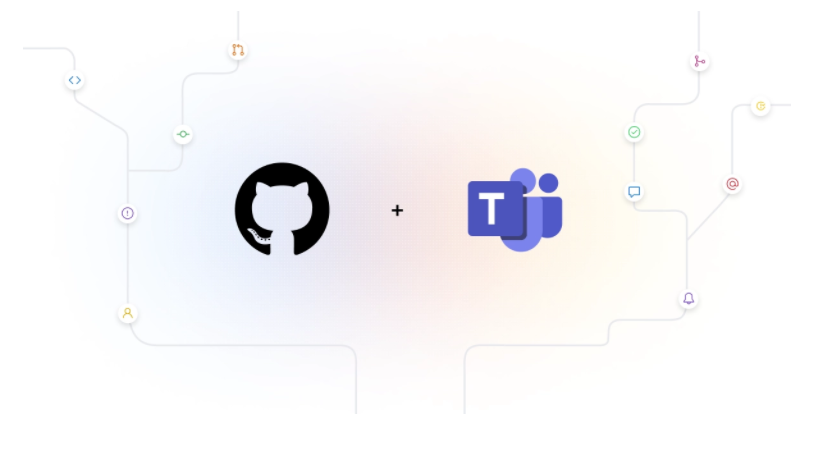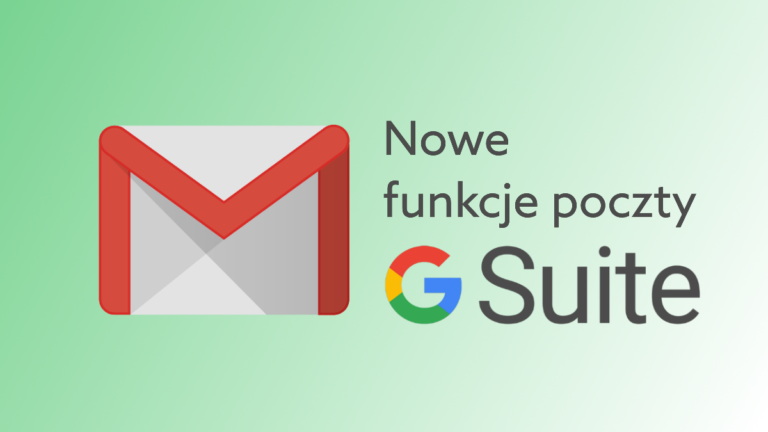GitHub to popularna platforma programistyczna, wykorzystywana m.in. przez zespoły deweloperskie w celu usprawnienia procesów wytwórczych i komunikacyjnych. W ostatnim czasie świat obiegła informacja o nowej, obiecującej integracji GitHuba z Microsoft Teams, wchodzącego w zakres pakietu Microsoft 365! Sprawdź, jak zacząć korzystać z platformy GitHub bezpośrednio w komunikatorze Teams.
Jak włączyć GitHub w Microsoft Teams?
Włączenie dodatku GitHub w Microsoft Teams jest bardzo proste. Wystarczy kliknąć ikonę Dodatki, znajdującą się w lewym, bocznym menu komunikatora, wyszukać GitHub (Preview) i zainstalować. Alternatywnie można pobrać dodatek GitHub bezpośrednio z strony i zezwolić na otworzenie go przez Aplikację Teams.
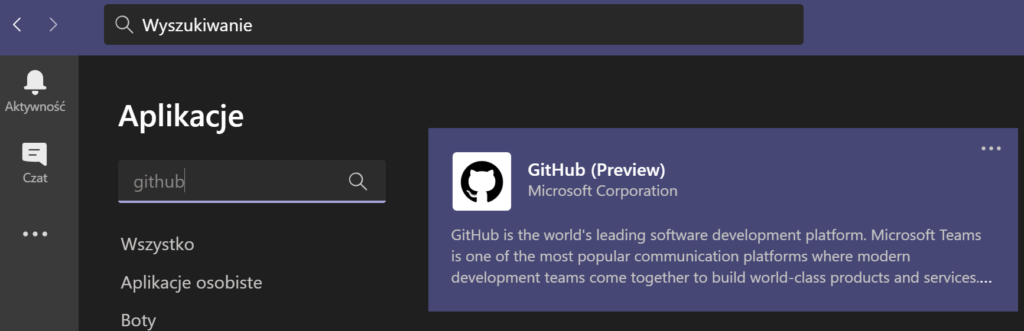
Jakie korzyści daje integracja Microsoft Teams z GitHub?
Choć ogłoszona integracja jest dopiero wersją zapoznawczą, to trzeba przyznać, że może okazać się bardzo przydatna dla programistów pracujących w środowisku Microsoft 365. Dzięki zainstalowaniu dodatku GitHub w Microsoft Teams użytkownicy otrzymają dostęp do wielu dodatkowych akcji, takich jak:
- Połączenie konta GitHub z Microsoft Teams: za pośrednictwem komendy @github signin uwierzytelnisz swoje konto w GitHub;
- Personalizacja użytkowania GitHub w Teams: możesz wybrać z których repozytoriów chcesz otrzymywać powiadomienia. W tym celu użyj poleceń:
- @github subscribe [organization]/[repository], aby włączyć subskrypcję,
- @github unsubscribe [organization]/[repository], aby ją wyłączyć.
- Podgląd szczegółów w Teams: zespół może przeglądać aktywności zamieszczane w GitHub bezpośrednio w kanale Teams. Co ważne, karta powiadomień zawsze będzie zawierać aktualny stan procesu w GitHub.
- Pełna integracja aktywności w Teams i GitHub: każda aktywność (np. komentarz, zamknięcie, połączenie pull requesta czy, przegląd) jest dodawane jako odpowiedź na towarzyszącej karcie w Teams. Dodatkowo bezpośrednio z Teams możesz stworzyć nowy request, zamykać go i otwierać dowolną ilość razy.
- Rozwijane linki w Teams: gdy prześlesz w Teams linki prowadzące do aktywności w GitHub, do ich podglądu zostaną automatycznie dodane szczegóły szybkiego podglądu.
Sprawdź także: